Win10如何不让任务栏自动隐藏
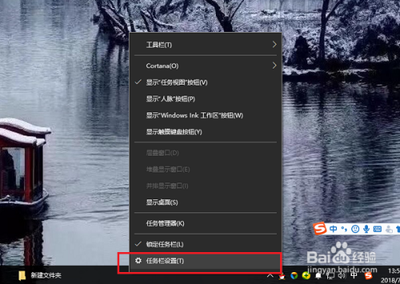
如何取消Win10系统任务栏自动隐藏
方法一:通过任务栏设置取消自动隐藏
-
右键点击任务栏空白处
首先,将鼠标移动到任务栏的任意空白处,然后右键点击鼠标,这会弹出一个菜单。 -
选择任务栏设置
在弹出的菜单中,选择“任务栏设置”选项。这将打开任务栏设置窗口。 -
关闭自动隐藏任务栏选项
在任务栏设置窗口中,找到“在桌面模式下自动隐藏任务栏”选项。将其开关按钮点击取消即可。 -
查看任务栏显示情况
完成上述步骤后,你可以看到任务栏已经完全显示,不会隐藏了。
方法二:通过Windows设置取消自动隐藏
-
打开Windows设置
在Windows搜索框中输入“设置”,然后点击打开“Windows设置”窗口。 -
进入个性化设置
在Windows设置页面,打开“个性化”选项。 -
关闭自动隐藏任务栏
在个性化设置窗口中,点击左侧边栏的“任务栏”菜单项。在右侧打开的任务栏设置窗口中,找到“在桌面模式下自动隐藏任务栏”设置项,并将其开关关闭。 -
应用更改
完成设置后,点击窗口右下角的“应用”按钮,以保存你对任务栏的设置更改。
注意事项
- 在执行上述操作之前,请确保你的电脑已连接到稳定的电源,并且正在运行最新的Windows 10操作系统更新。
- 如果你在操作过程中遇到任何问题,建议查阅Microsoft官方文档或联系客服获取帮助。
通过以上简单的步骤,您可以很容易地取消Win10系统中任务栏的自动隐藏功能,让您更方便地使用电脑进行工作和娱乐。如果您希望任务栏始终保持可见,记得按照以上方法进行设置即可。
本篇文章所含信息均从网络公开资源搜集整理,旨在为读者提供参考。尽管我们在编辑过程中力求信息的准确性和完整性,但无法对所有内容的时效性、真实性及全面性做出绝对保证。读者在阅读和使用这些信息时,应自行评估其适用性,并承担可能由此产生的风险。本网站/作者不对因信息使用不当或误解而造成的任何损失或损害承担责任。
